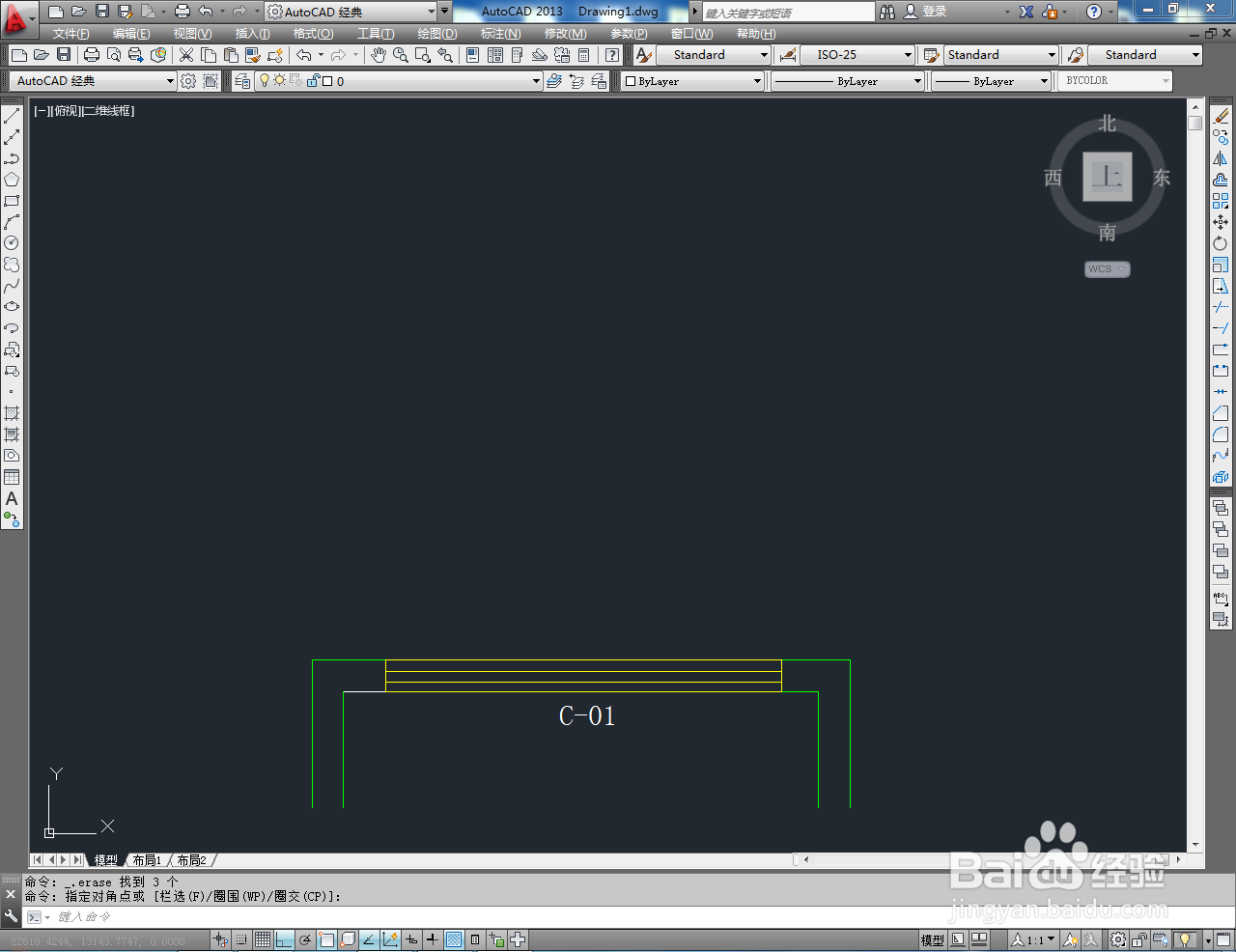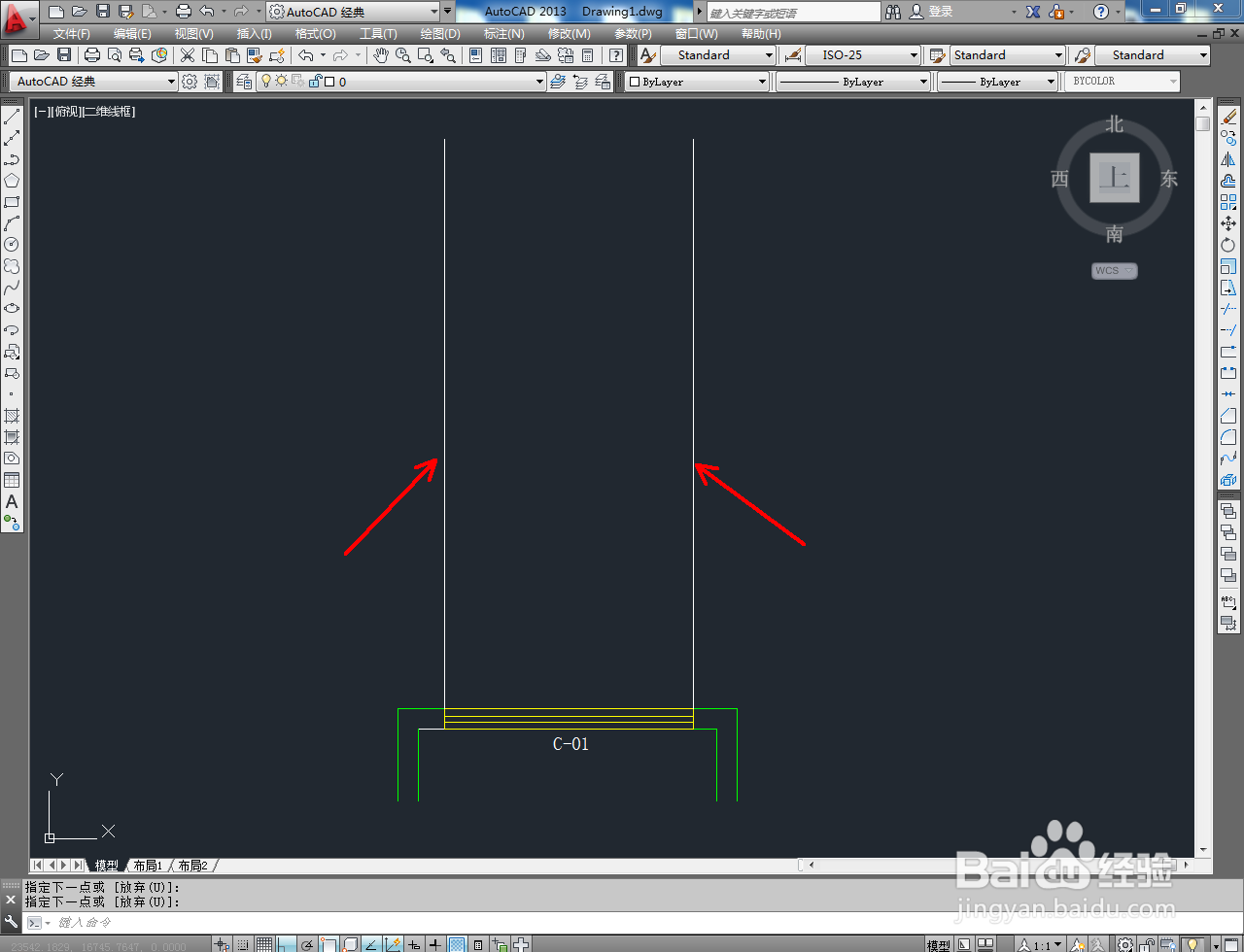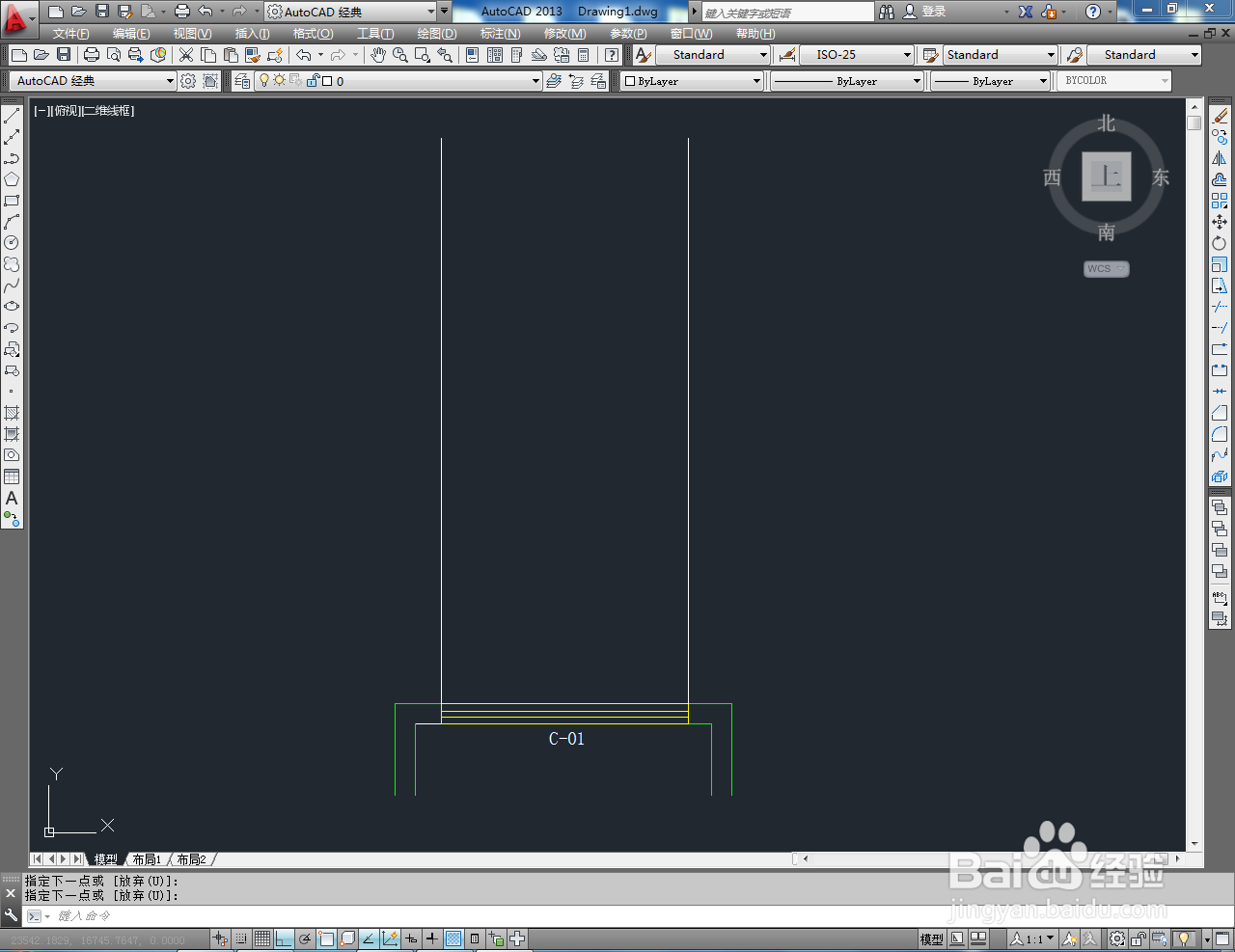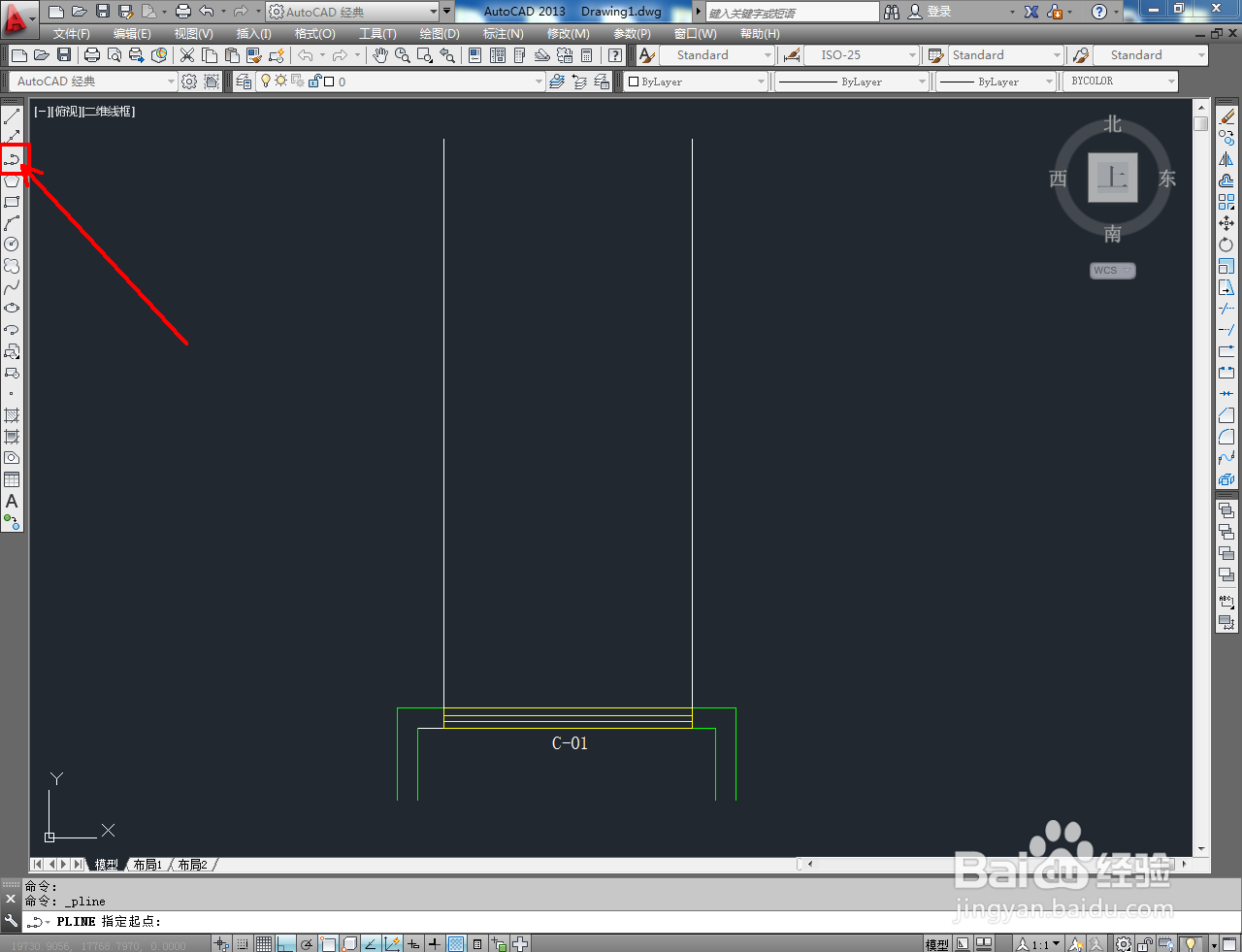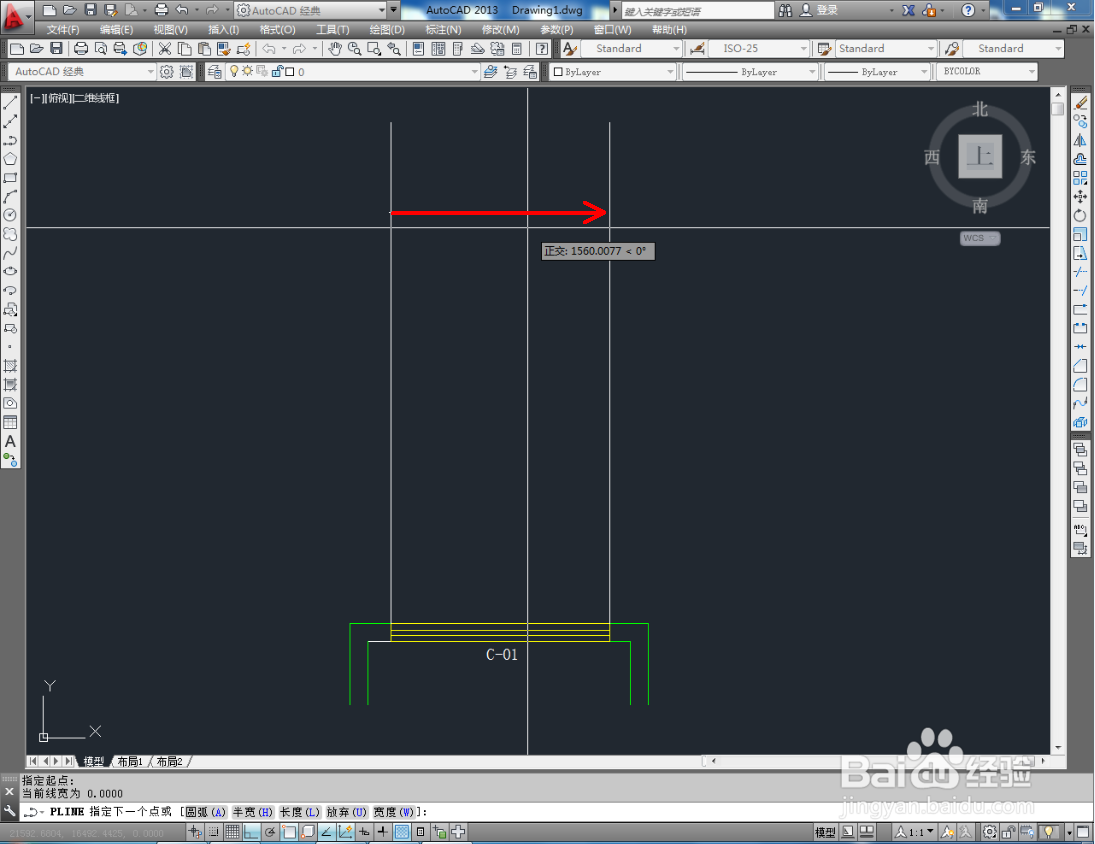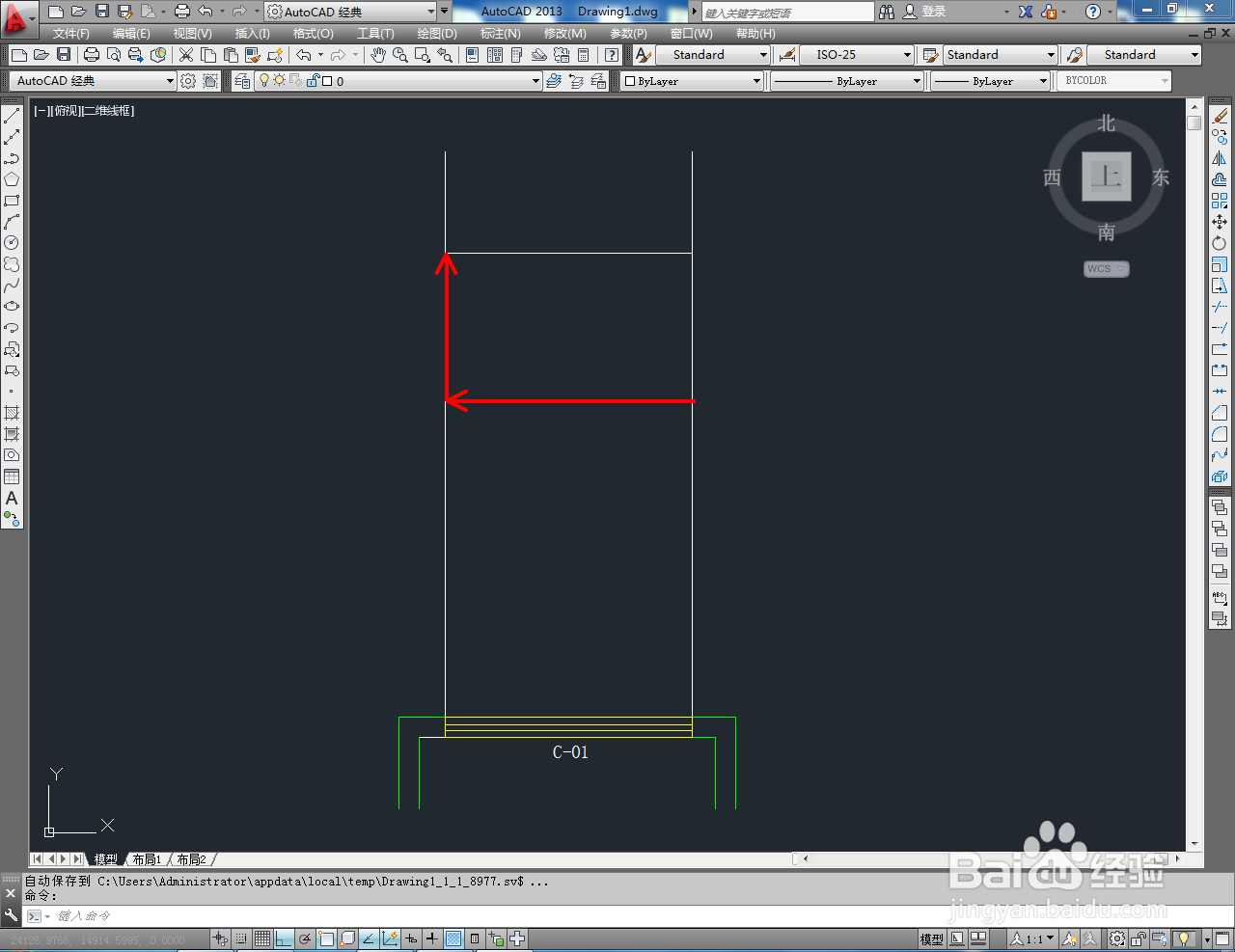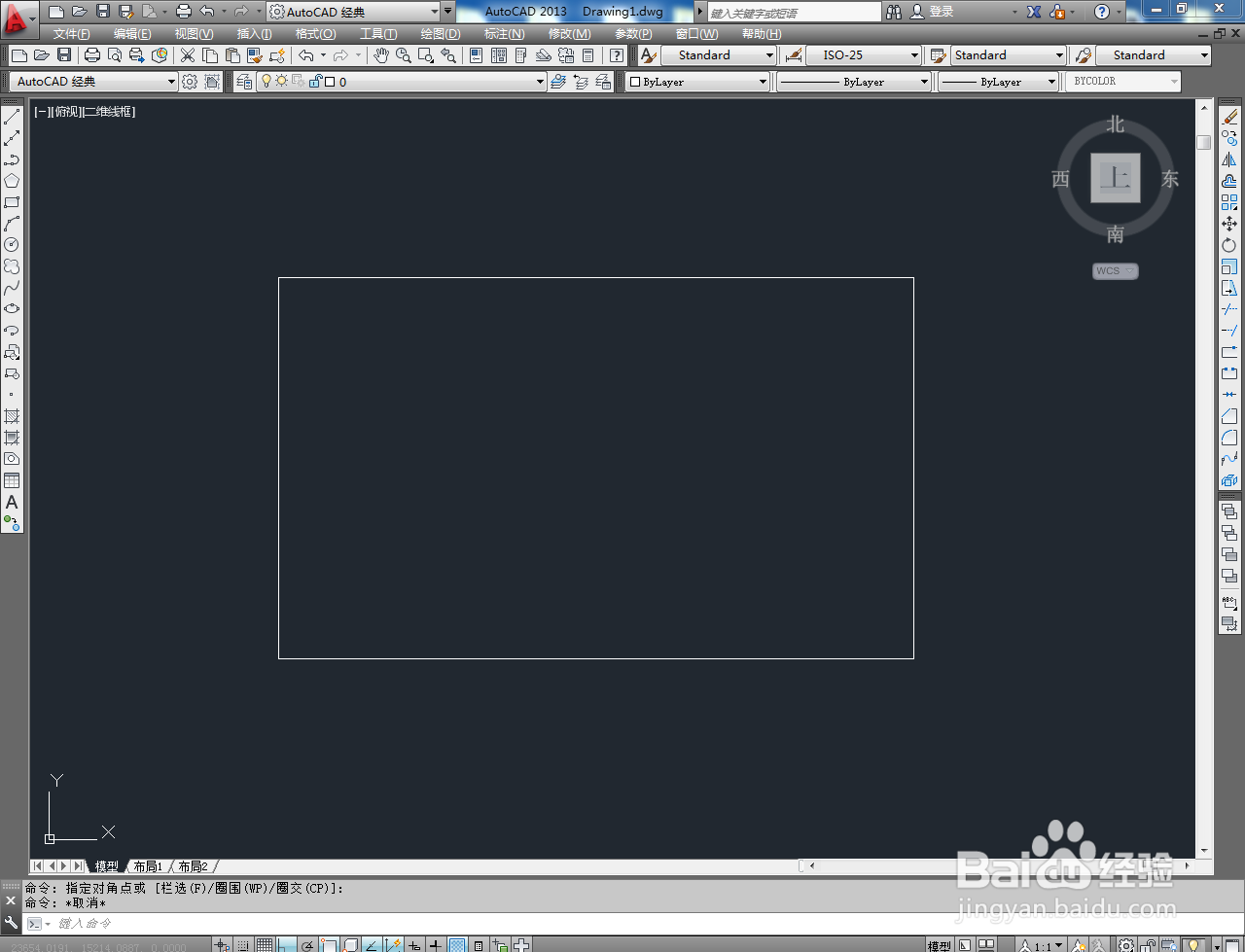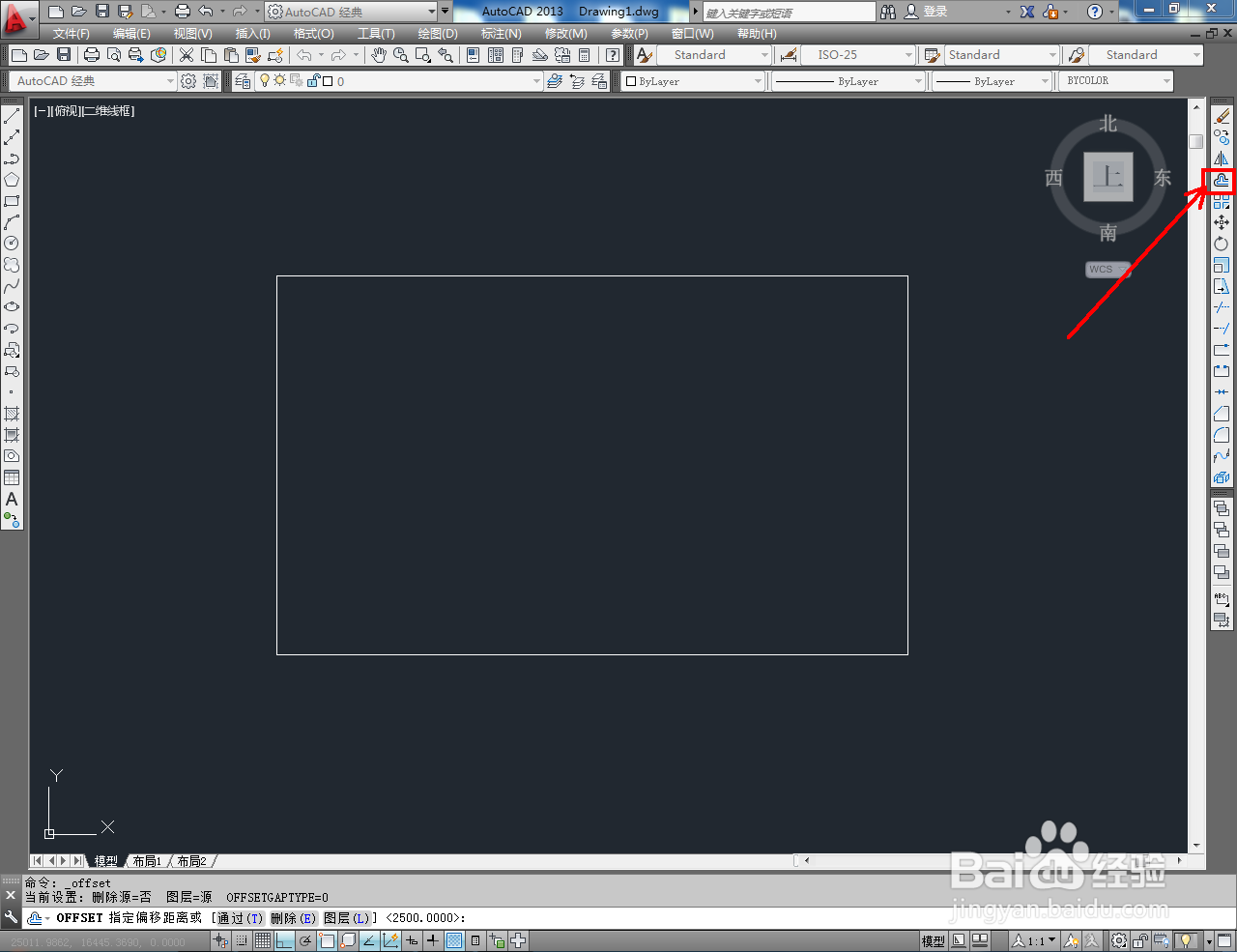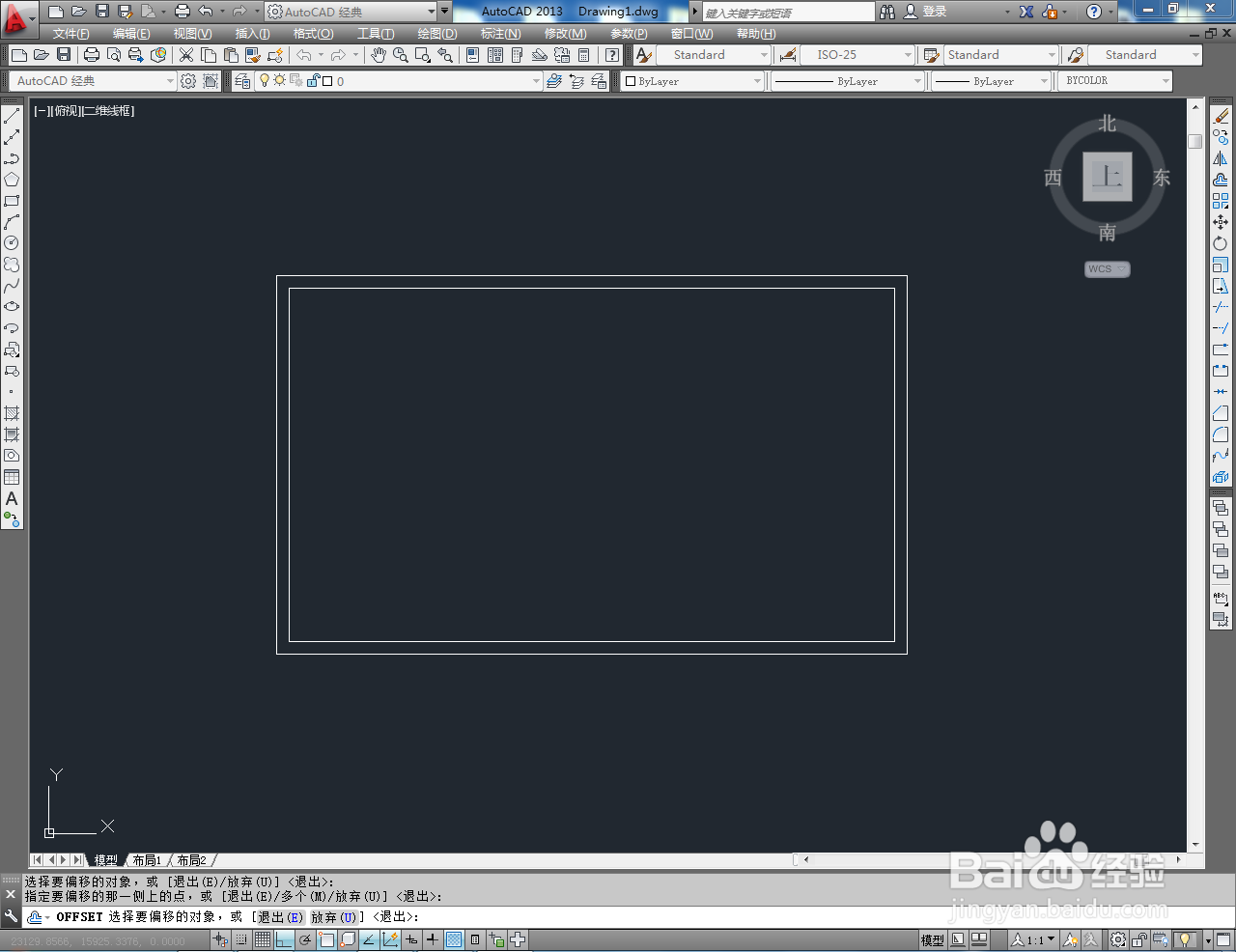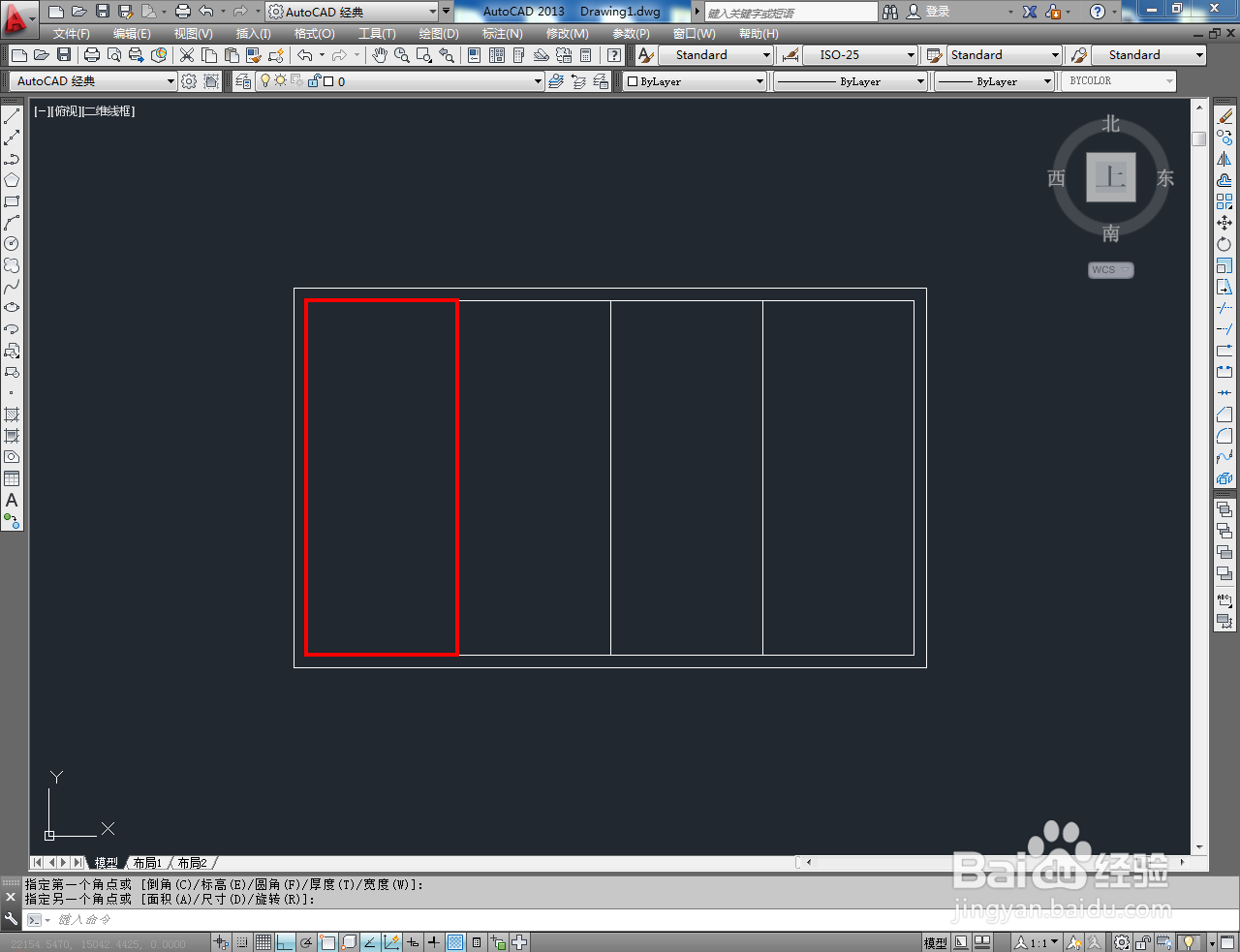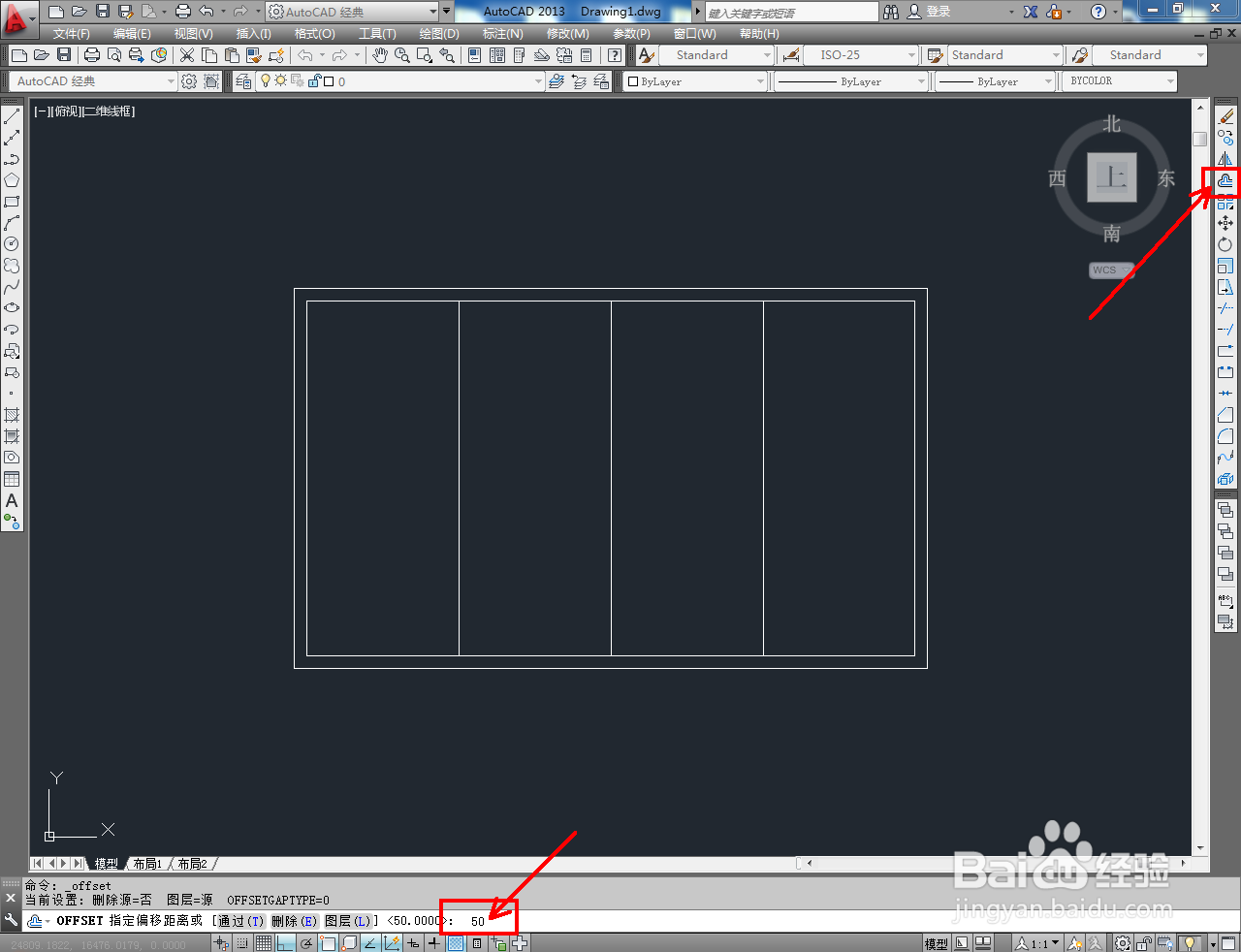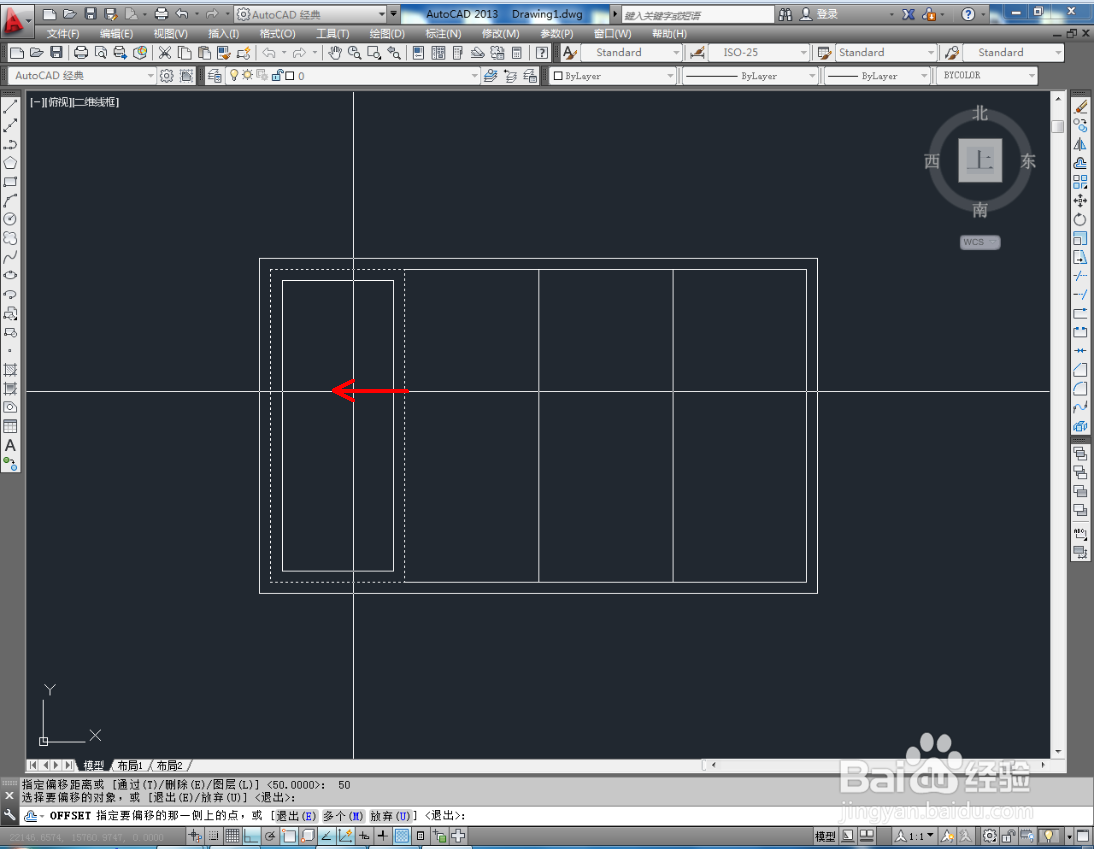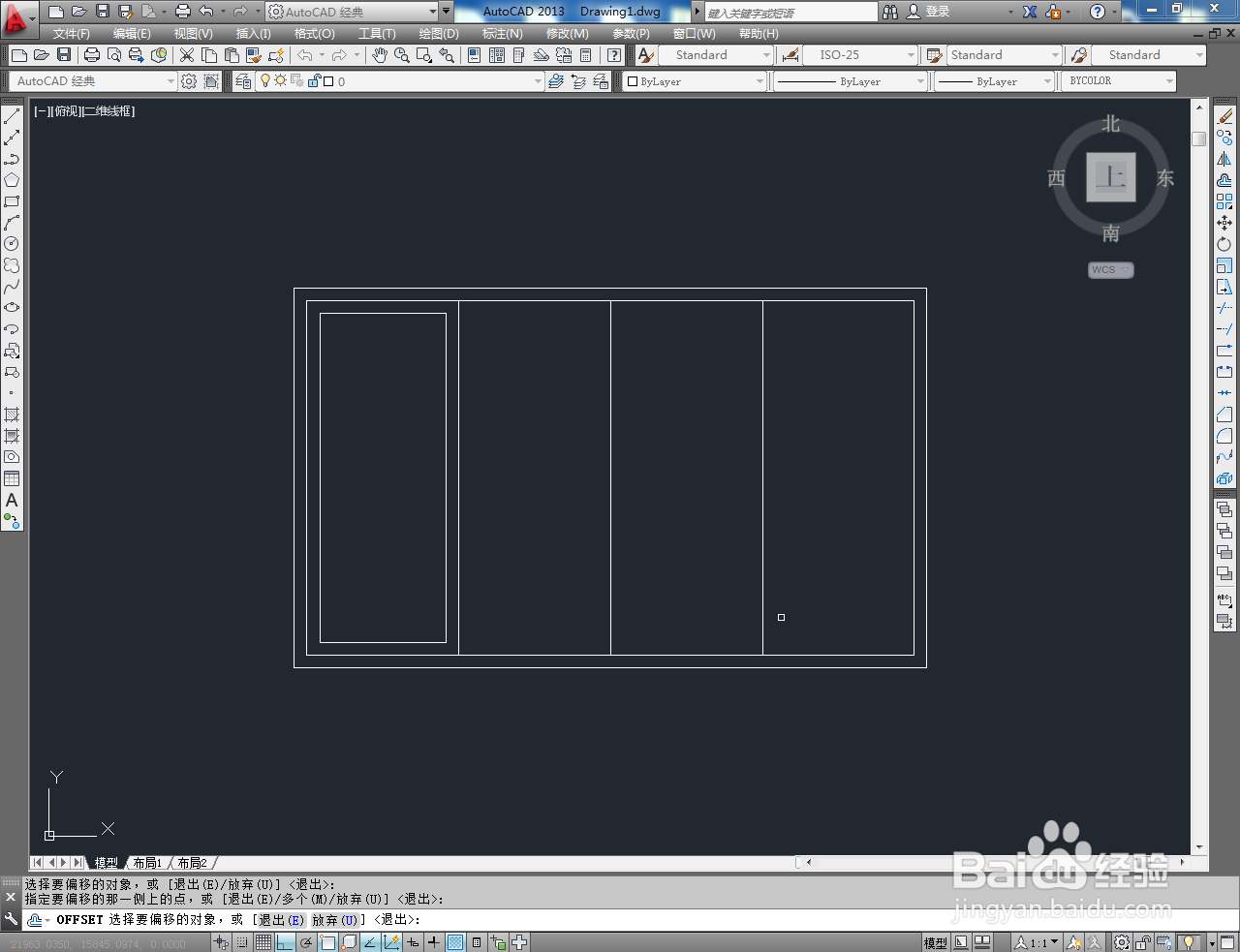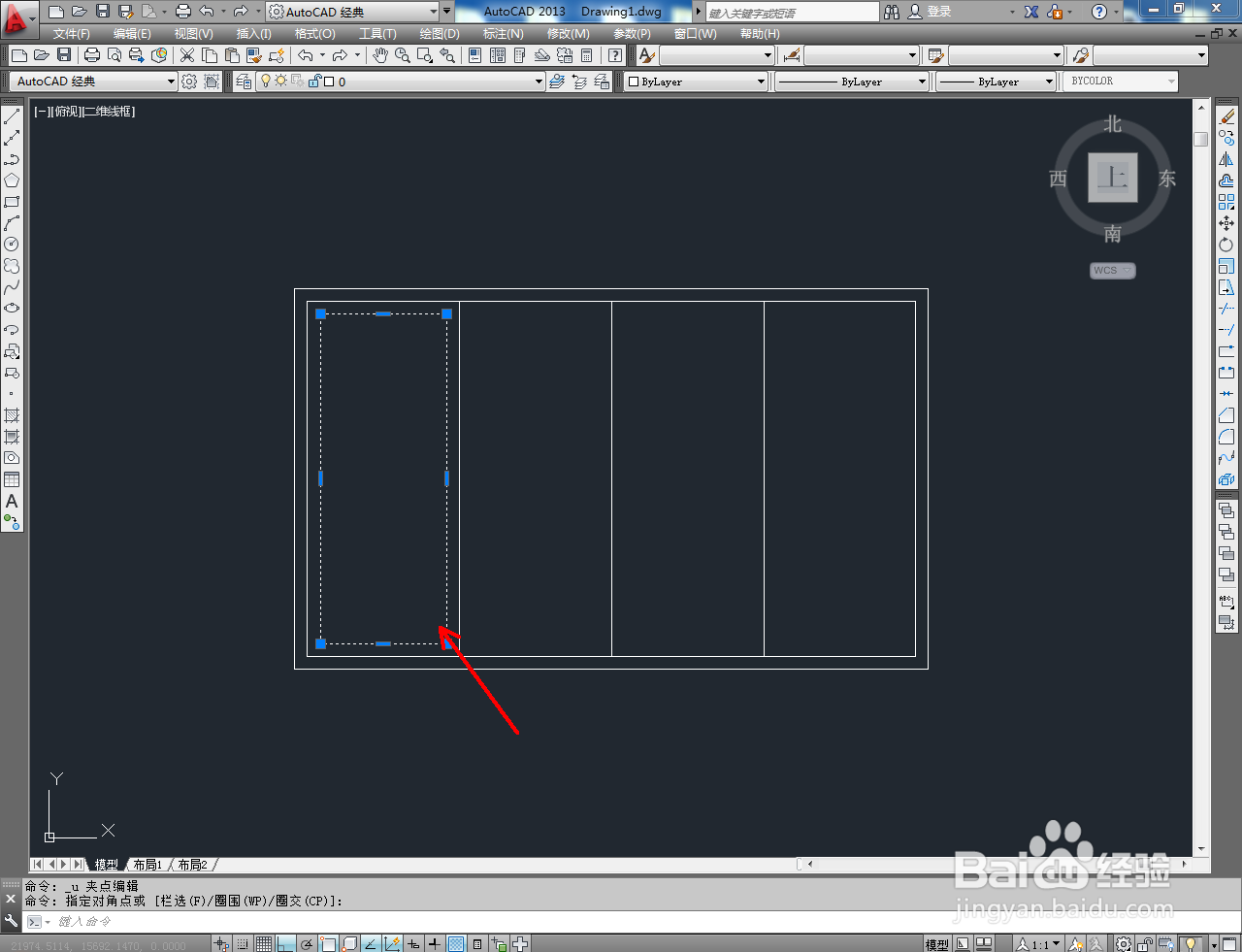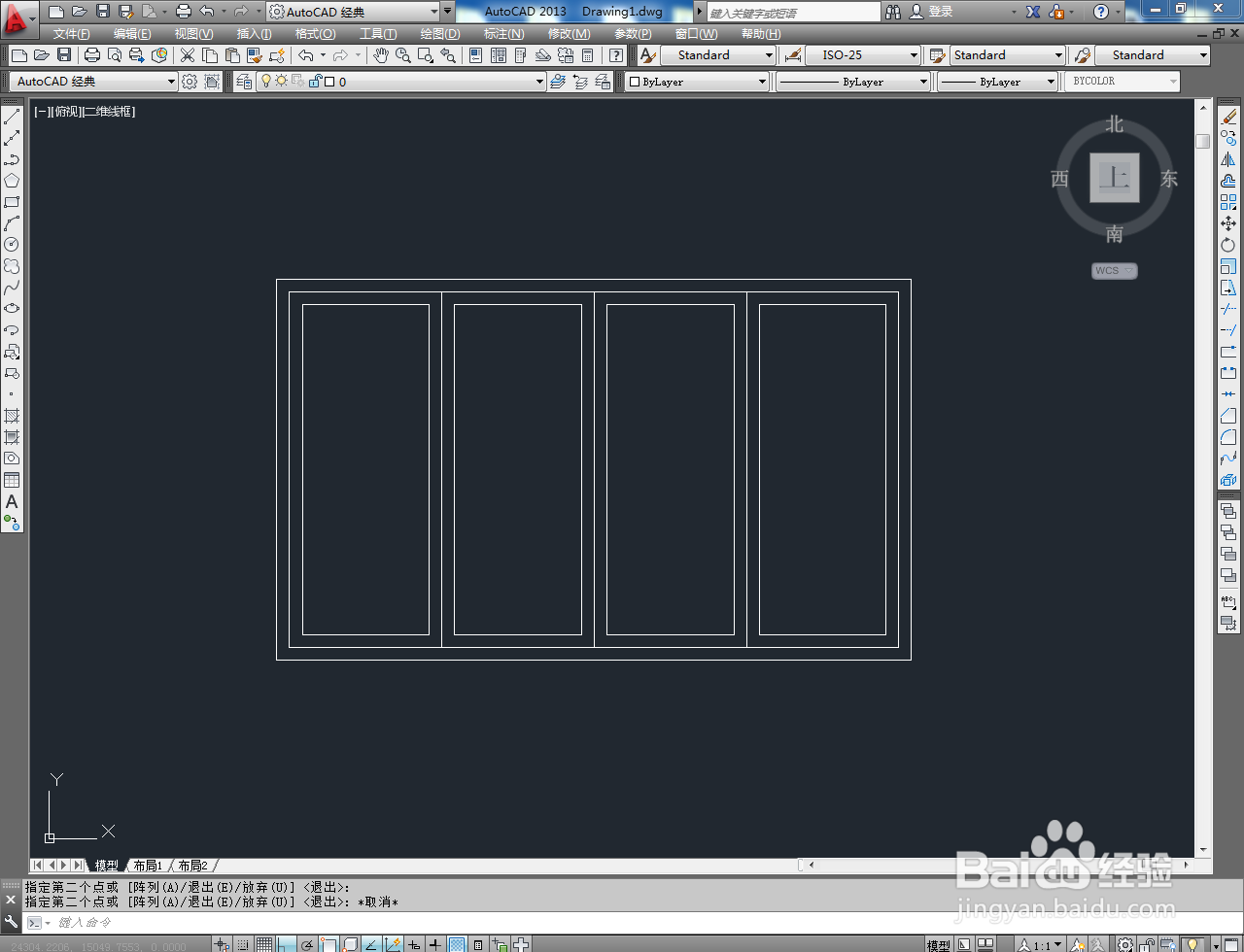CAD窗户立面图制作教程
1、打开AutoCAD 2013软件,进入软件作图界面;
2、点击【直线工具】,按兔脒巛钒图示绘制两条辅助直线后,点击【多段线工具】,按图示将立面窗的外轮廓绘制出来。完成后,将复制线删除;
3、点击【偏移工具】,在禅旄褡瘦命令栏中输入偏移数量:50并按下空格键确认。完成后,点击【直线工具】将其均分为四份;
4、点击【矩形工具】,按图示绘制出一个矩形图案并进行偏移复制,完成窗页图案的制作;
5、最后,复制完成另外三个窗页图案即可。以上就是关于CAD窗户立面图制作方法的所有介绍。
声明:本网站引用、摘录或转载内容仅供网站访问者交流或参考,不代表本站立场,如存在版权或非法内容,请联系站长删除,联系邮箱:site.kefu@qq.com。